So fügen Sie einen beliebigen Menübandbefehl zur Symbolleiste für den Schnellzugriff in Windows 10 hinzu
Die Symbolleiste für den Schnellzugriff wurde zusammen mit der Multifunktionsleisten-Benutzeroberfläche in den Datei-Explorer in Windows 8 eingeführt. Jetzt ist es auch Teil von Windows 10. Diese Symbolleiste ist die einzige Möglichkeit, eine benutzerdefinierte Datei-Explorer-Schaltfläche ohne Hacks oder Tools von Drittanbietern hinzuzufügen. Die Symbolleiste für den Schnellzugriff ist für Mausbenutzer sehr praktisch, da Sie mit einem Klick auf Ihre häufig verwendeten Befehle zugreifen können! In diesem Tutorial erfahren Sie, wie Sie der Symbolleiste für den Schnellzugriff in Windows 10 einen beliebigen Menübandbefehl hinzufügen.
Werbung
- Öffnen Sie den Datei-Explorer und gehen Sie zur gewünschten Multifunktionsleisten-Registerkarte. Als Beispiel betrachten wir die Registerkarte Ansicht.

- Klicken Sie mit der rechten Maustaste auf den Befehl, den Sie der Symbolleiste für den Schnellzugriff hinzufügen möchten, und klicken Sie erneut auf das
Zur Symbolleiste für den Schnellzugriff hinzufügen Menüpunkt.
Fügen wir zum Beispiel einen sehr nützlichen Befehl "Größe aller Spalten passend" hinzu, damit wir diesen Vorgang mit einem Klick ausführen können, wenn wir uns in der Detailansicht befinden: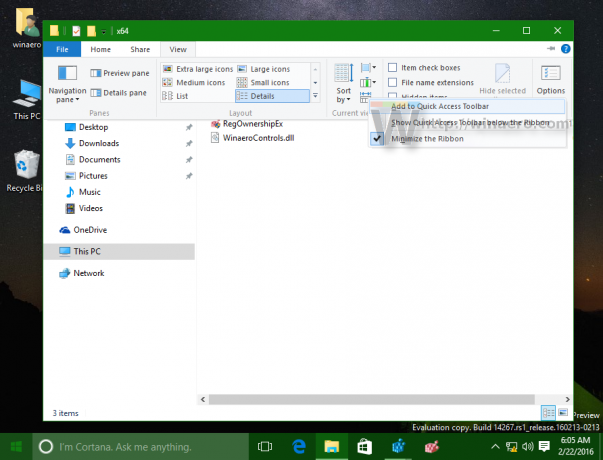
- Nachdem Sie mit der rechten Maustaste darauf geklickt und es hinzugefügt haben, wird der Befehl sofort in der Symbolleiste für den Schnellzugriff angezeigt:
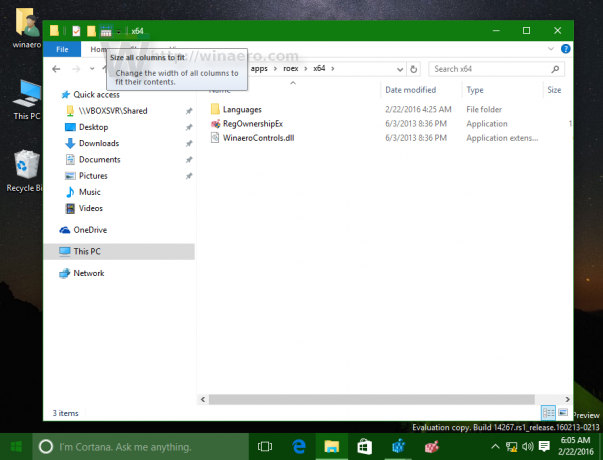
- Wiederholen Sie diese Aktion für jeden Befehl, der auf der Symbolleiste für den Schnellzugriff angezeigt werden soll.
Hier sind einige Tipps.
Sie können auch Befehle hinzufügen, die in Dropdown-Menüs versteckt sind! Sie können beispielsweise die Permanent löschen Befehl, der im Dropdown-Menü "Löschen" versteckt ist.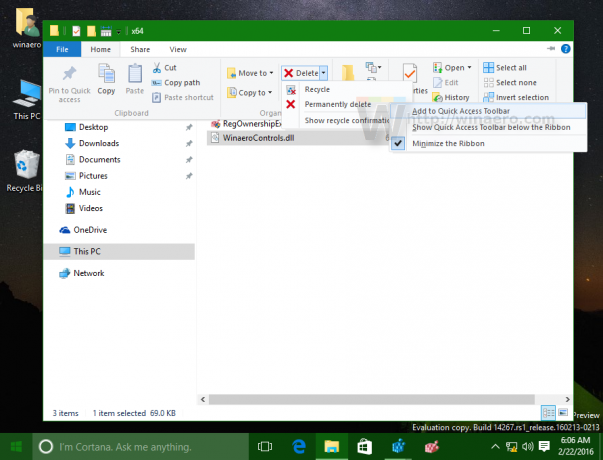
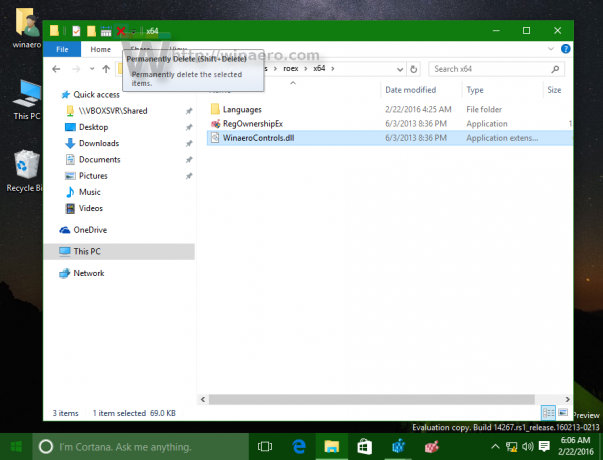
Sie können auch Befehle hinzufügen, die sich im Menü "Datei" befinden. Klicken Sie im Menüband auf das Element Datei und klicken Sie mit der rechten Maustaste auf ein beliebiges Element. Sie können beispielsweise den Befehl "Eingabeaufforderung als Administrator öffnen" hinzufügen, um mit einem Klick aus jedem Ordner darauf zuzugreifen! Siehe folgenden Screenshot: 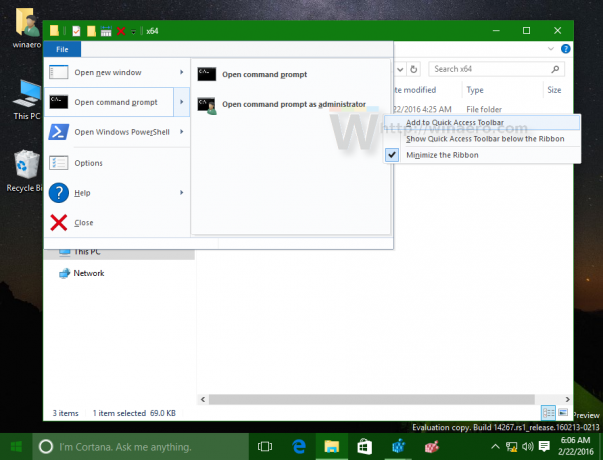
 Wenn Sie auf die Schaltfläche klicken, wird eine erhöhte Eingabeaufforderungsinstanz geöffnet, deren Pfad auf den aktuell geöffneten Ordner im Datei-Explorer festgelegt ist. Dadurch sparen Sie viel Zeit.
Wenn Sie auf die Schaltfläche klicken, wird eine erhöhte Eingabeaufforderungsinstanz geöffnet, deren Pfad auf den aktuell geöffneten Ordner im Datei-Explorer festgelegt ist. Dadurch sparen Sie viel Zeit.
Sie können mit der rechten Maustaste auf die Schaltfläche Ihrer bevorzugten Explorer-Ansicht klicken und sie hinzufügen. Oder eine Schaltfläche zum Sortieren von Elementen in einem Ordner nach der Reihenfolge, die Sie am häufigsten verwenden.
Mit diesen einfachen Tricks können Sie den Datei-Explorer nützlicher machen. Das gleiche kann in Windows 8 und Windows 8.1 durchgeführt werden.
Der einzige Nachteil der Symbolleiste für den Schnellzugriff ist, dass sie nicht berührungsfreundlich ist und die Schaltflächen auch auf Bildschirmen mit hohen DPI-Werten nicht skalieren. Aber für die Mausnutzung kann es Ihre Produktivität wirklich steigern.

